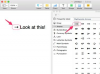Galaxy S 전화는 이동 통신사마다 다른 모델로 제공됩니다.
음악, 영화, 사진 등을 Samsung Galaxy S 휴대폰의 micro Secure Digital 메모리 카드에 저장할 수 있습니다. microSD 카드에 있는 모든 것을 얻으려면 컴퓨터에서 전송해야 합니다. Galaxy S를 컴퓨터에 연결하는 것은 제품에 포함된 USB 케이블로 완료됩니다. 전화기와 함께 제공되는 콘센트 어댑터에 연결하면 충전 케이블로도 사용됩니다. 핸드폰.
1 단계
마이크로 USB 케이블의 큰 쪽을 컴퓨터에 꽂고 작은 쪽을 Galaxy S 휴대폰 상단의 USB 포트에 꽂습니다. 컴퓨터가 전화를 인식할 때까지 기다립니다.
오늘의 비디오
2 단계
휴대전화 오른쪽 상단의 "전원" 버튼을 짧게 누릅니다. 자물쇠 아이콘을 화면 상단으로 끌어 전화기의 잠금을 해제합니다.
3단계
화면 상단을 터치하고 손가락을 하단으로 드래그하여 알림 창을 아래로 끕니다. "USB 연결됨" 알림을 터치한 다음 "마운트" 버튼을 누릅니다. 휴대전화의 microSD 카드는 컴퓨터에 외장 드라이브처럼 표시됩니다.
4단계
컴퓨터에서 "시작" 버튼을 클릭한 다음 "컴퓨터"를 클릭합니다. Galaxy S 휴대폰에 해당하는 드라이브 아이콘을 두 번 클릭합니다. 휴대폰의 microSD 카드 내용을 보여주는 폴더가 열립니다. 컴퓨터의 다른 폴더와 마찬가지로 폴더에서 파일을 복사할 수 있습니다.
5단계
컴퓨터의 작업 트레이에서 "USB 장치" 아이콘을 클릭합니다. "USB 장치 꺼내기"를 클릭하십시오. 컴퓨터에서 전화를 꺼내기 전에 파일 전송이 완료될 때까지 기다리십시오.
6단계
휴대전화의 잠금을 해제하고 알림 영역을 아래로 끕니다. "USB 연결됨" 알림을 누르고 "연결 끊기"를 누릅니다. 이제 휴대전화의 플러그를 안전하게 뽑을 수 있습니다.
팁
전화기에 "USB 연결됨" 알림이 표시되지 않으면 "집" 버튼을 탭합니다. 집처럼 보입니다. 그런 다음 "메뉴" 버튼을 누르면 목록처럼 보입니다. 화면에서 "설정"을 누른 다음 "전화 정보"를 누르십시오. "USB 설정"을 누른 다음 "대용량 저장 장치"를 누릅니다. Galaxy S를 이전과 같이 연결하여 컴퓨터에 연결합니다.